这篇文章主要介绍“如何打开Win10系统自带截图工具”的相关知识,小编通过实际案例向大家展示操作过程,操作方法简单快捷,实用性强,希望这篇“如何打开Win10系统自带截图工具”文章能帮助大家解决问题。
打开Win10系统自带截图工具的步骤
第一种:
点击开始菜单,鼠标拖动右侧的应用,找到字母W开始的应用。
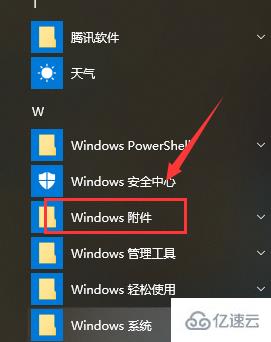
单击【Windows附件】
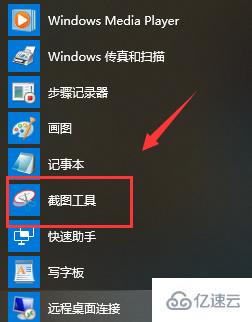
然后再单击【截图工具】,就可以打开了
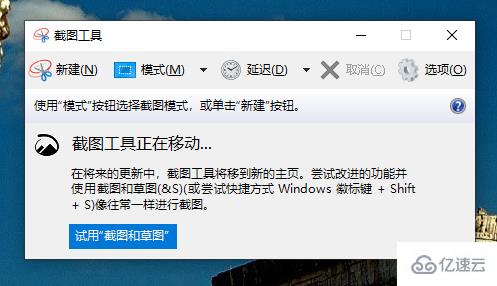
第二种:
我们还可以自己创建一个截图快捷键。
右键截图工具,点击【打开文件位置】
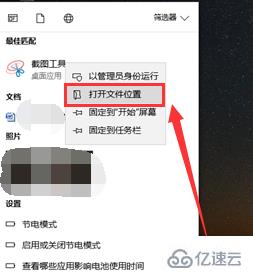
点击【属性】,然后在“快捷键”一栏输入你想要的快捷键,如“Ctrl+Alt+J”
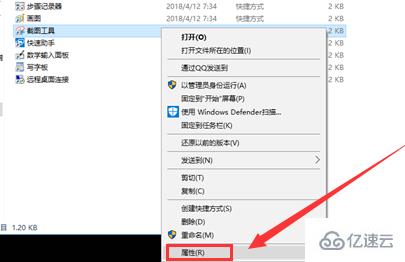
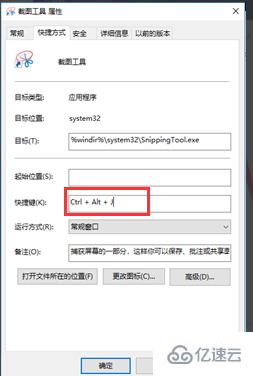
点击下方的【应用】,再点击【确定】就完成了。
设置完快捷键后,我们直接按住键盘上的【Ctrl+Alt+J】键,就能使用截图工具了。
需要取消该快捷键时,同样打开属性,然后将框内的快捷键删除,点击应用,再点击确定就可以了。

关于“如何打开Win10系统自带截图工具”的内容就介绍到这里了,感谢大家的阅读。如果想了解更多行业相关的知识,可以关注编程网行业资讯频道,小编每天都会为大家更新不同的知识点。




